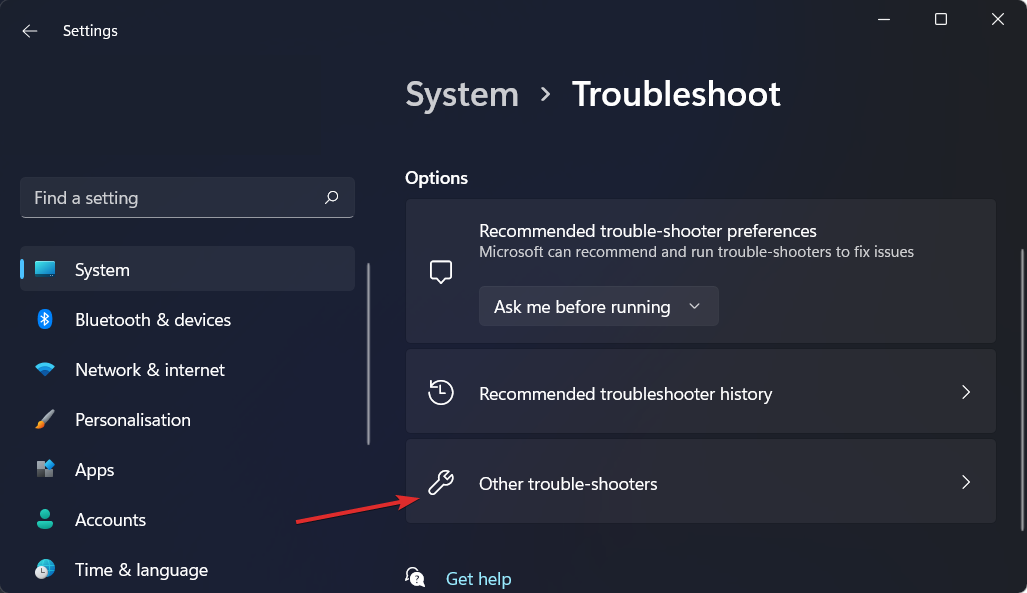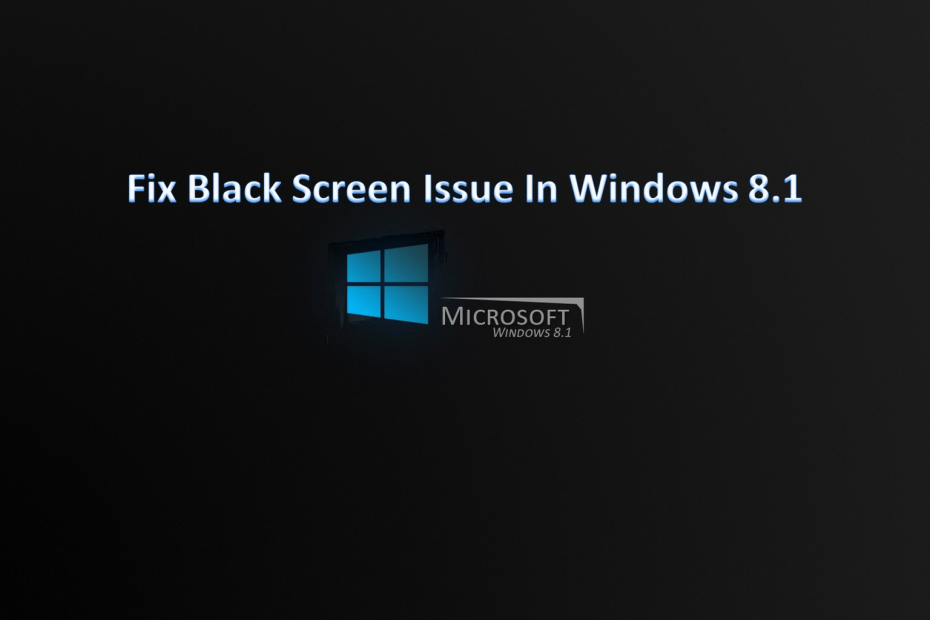
Tento softvér opraví bežné chyby počítača, ochráni vás pred stratou súborov, škodlivým softvérom, zlyhaním hardvéru a optimalizuje váš počítač na maximálny výkon. Opravte problémy s počítačom a odstráňte vírusy hneď v 3 jednoduchých krokoch:
- Stiahnite si Restoro PC Repair Tool dodávaný s patentovanými technológiami (patent k dispozícii tu).
- Kliknite Spustite skenovanie nájsť problémy so systémom Windows, ktoré by mohli spôsobovať problémy s počítačom.
- Kliknite Opraviť všetko opraviť problémy ovplyvňujúce bezpečnosť a výkon vášho počítača
- Restoro bol stiahnutý používateľom 0 čitateľov tento mesiac.
Skúšali ste niekedy pracovať na počítači so systémom Windows 10, 8.1 a zrazu pozadie pracovnej plochy sčernelo? Po vykonaní niektorých riešení tohto problému som zistil, že v systéme Windows 10, 8.1 existuje špecifická funkcia, ktorá spôsobuje túto poruchu systému. Našťastie pre nás to dokážeme veľmi rýchlo napraviť.
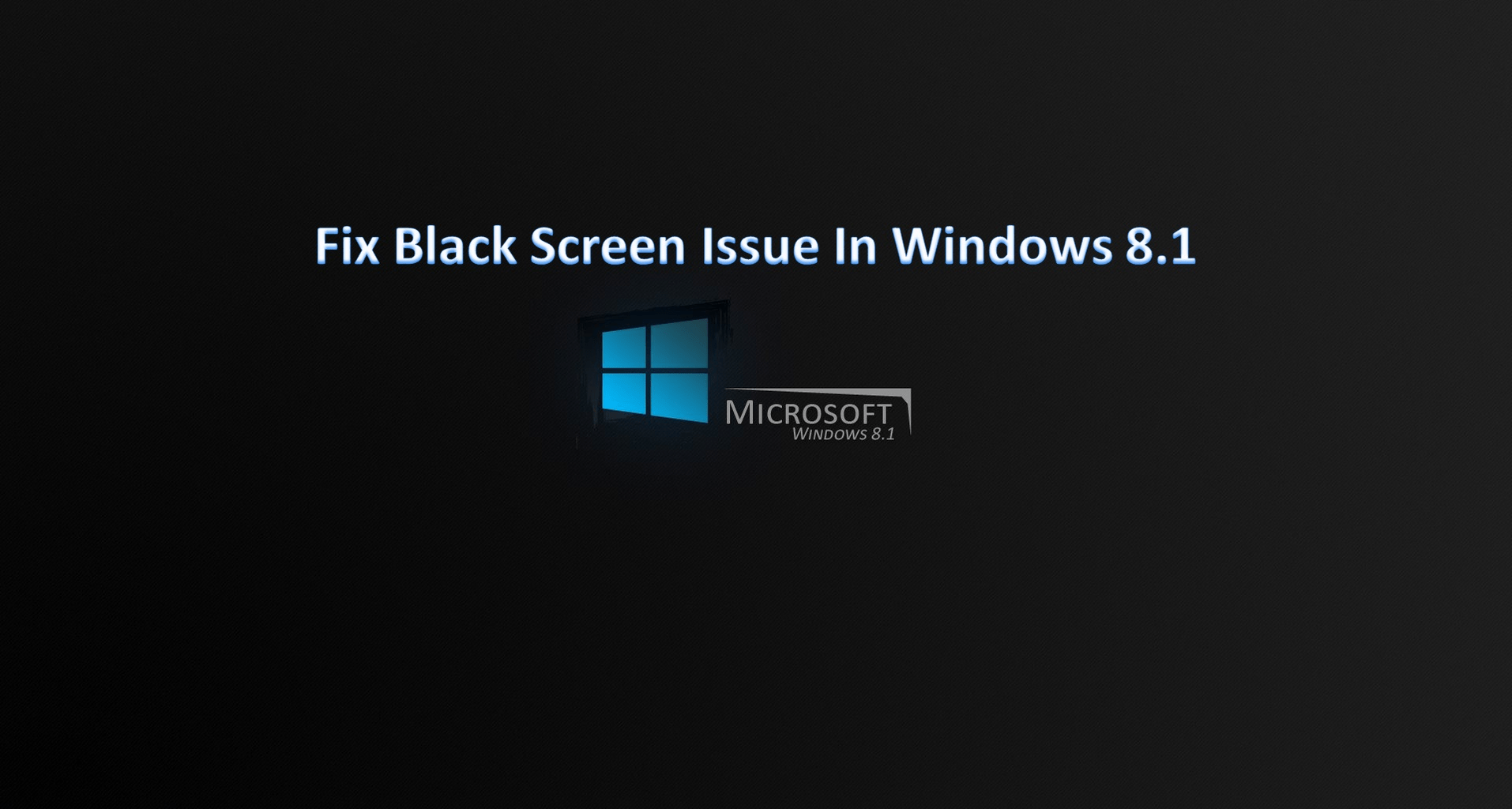
Problém v systéme Windows 8.1, vďaka ktorému čierna plocha vášho počítača zhnedne, priamo súvisí s funkciou „Zobraziť ikony na ploche“. Po krátkom hraní s touto funkciou sa zdá, že môj pracovná plocha v systéme Windows 10, 8.1 sčernela, ale nebojte sa, existuje veľmi jednoduchý spôsob, ako opraviť pracovnú plochu a vrátiť pôvodný obrázok podľa pokynov, ktoré ste zverejnili nižšie.
Výukový program, ako opraviť pracovnú plochu, ak na počítači so systémom Windows zmení farbu na čiernu
Najskôr vám poviem, ako ste sa k tomuto problému dostali vôbec.
Ako ste získali čiernu pracovnú plochu:
Musíte skontrolovať, či sa zobrazuje pracovná plocha, potom kliknúť (pravým tlačidlom myši) na prázdne miesto na pracovnej ploche a vybrať z ponuky „Zobraziť“. Po výbere možnosti „Zobraziť“ zrušte začiarknutie políčka „Zobraziť ikony na ploche“, aby vaše ikony zmizli z pracovnej plochy.
Teraz budete musieť znova kliknúť (pravým tlačidlom myši) na plochu a odtiaľ zvoliť „Personalizovať“. Teraz budete musieť vybrať motív s viac ako jednou tapetou. Potom znova vyberte jednu tému tapety, napríklad „Windows“.
Potom môžete zavrieť okno „Personalizovať“ a pracovná plocha sa zmení na čiernu.
Ako opraviť pracovnú plochu, ak sa zmení na čiernu:
Na opravu pracovnej plochy potrebujeme:
- Kliknite (kliknite pravým tlačidlom myši) na voľné miesto na pracovnej ploche.
- Kliknite (ľavým tlačidlom myši) na „Zobraziť“.
- V ponuke „Zobraziť“ začiarknite políčko „Zobraziť ikony na pracovnej ploche“.
- Teraz musíme znova prejsť do ponuky „Zobraziť“ a znova zrušiť začiarknutie možnosti „Zobraziť ikony na ploche“.
- Toto by malo opraviť vašu pracovnú plochu a vrátiť ju späť do normálu.
Ostatné problémy týkajúce sa „pracovnej plochy stmavnú“ a ich opravy
Toto nemusí byť jediný problém, ktorý môžete mať, a v iných prípadoch nemusí táto oprava fungovať. Tu sú niektoré príručky opráv pre ďalšie problémy s čiernym počítačom:
- Opraviť tapetu na pracovnej ploche, ktorá sa vo Windows 10, 8.1. Zmenila na čiernu
- Oprava 2018: Čierna obrazovka systému Windows 10 s kurzorom (áno, ten nepríjemný problém!)
- Čierna obrazovka systému Windows 10 po prihlásení [Opraviť]
- Čierna obrazovka systému Windows 10 bez kurzora [FIX]
Vyššie vidíte, ako môžeme ľahko opraviť našu pracovnú plochu Windows 10, 8.1, ak zmení farbu na čiernu, behom niekoľkých minút. Aj keď to nie je veľmi nepríjemná chyba, neovplyvní to váš počítač nijako inak čierna obrazovka je stále nepríjemná, ak si chcete prispôsobiť pracovnú plochu a zrazu sa otočí čierna. Ak máte akékoľvek otázky, napíšte nám nižšie.
 Stále máte problémy?Opravte ich pomocou tohto nástroja:
Stále máte problémy?Opravte ich pomocou tohto nástroja:
- Stiahnite si tento nástroj na opravu PC hodnotené Skvelé na TrustPilot.com (sťahovanie sa začína na tejto stránke).
- Kliknite Spustite skenovanie nájsť problémy so systémom Windows, ktoré by mohli spôsobovať problémy s počítačom.
- Kliknite Opraviť všetko opraviť problémy s patentovanými technológiami (Exkluzívna zľava pre našich čitateľov).
Restoro bol stiahnutý používateľom 0 čitateľov tento mesiac.